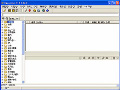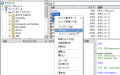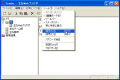検索ウィンドウを表示して即座に検索
それではさっそく「ALToolbar」を使っていこう。IEで検索するには、検索サイトを開いて検索するか、検索バーから検索する方法があるが、どちらも少し手間に感じることがあるかもしれない。そんな時は、画面上でマウスの右ボタンをダブルクリックしよう。すると、「スピード検索」のウィンドウが表示される(図14)。
あとはキーワードを入力して、[Enter]キーを押せばよい。この時、ウィンドウの右上にある「新しいウィンドウ(タブ)から開く」にチェックを入れておけば、検索結果が新しいウィンドウまたはタブで表示される。
検索を実行すると、ALToolsの検索サイトによる検索結果が表示される(図15)。
検索エンジンを変えたい場合には、ツールバー左にある[アルツールバー]ボタンをクリックし、メニューから[オプション]を選択しよう(図16)。
オプションのダイアログが表示されるので、左のメニューで「スピード検索」を選択する(図17)。
「検索エンジン」の箇所で使用したい検索エンジンにチェックを入れて[OK]ボタンをクリックする。すると、次にスピード検索を利用する際には、検索エンジンを選択することが可能だ(図18)。